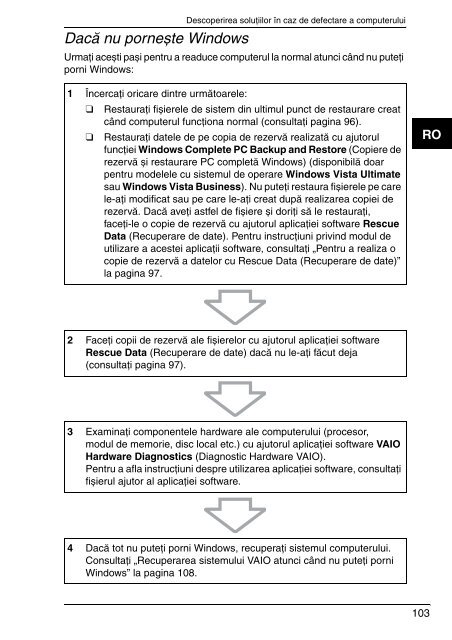Sony VGN-NR32S - VGN-NR32S Guide de dépannage Roumain
Sony VGN-NR32S - VGN-NR32S Guide de dépannage Roumain
Sony VGN-NR32S - VGN-NR32S Guide de dépannage Roumain
Create successful ePaper yourself
Turn your PDF publications into a flip-book with our unique Google optimized e-Paper software.
Dacă nu pornește Windows<br />
Descoperirea soluţiilor în caz <strong>de</strong> <strong>de</strong>fectare a computerului<br />
Urmaţi acești pași pentru a readuce computerul la normal atunci când nu puteţi<br />
porni Windows:<br />
1 Încercaţi oricare dintre următoarele:<br />
❑ Restauraţi fișierele <strong>de</strong> sistem din ultimul punct <strong>de</strong> restaurare creat<br />
când computerul funcţiona normal (consultaţi pagina 96).<br />
❑ Restauraţi datele <strong>de</strong> pe copia <strong>de</strong> rezervă realizată cu ajutorul<br />
funcţiei Windows Complete PC Backup and Restore (Copiere <strong>de</strong><br />
rezervă și restaurare PC completă Windows) (disponibilă doar<br />
pentru mo<strong>de</strong>lele cu sistemul <strong>de</strong> operare Windows Vista Ultimate<br />
sau Windows Vista Business). Nu puteţi restaura fișierele pe care<br />
le-aţi modificat sau pe care le-aţi creat după realizarea copiei <strong>de</strong><br />
rezervă. Dacă aveţi astfel <strong>de</strong> fișiere și doriţi să le restauraţi,<br />
faceţi-le o copie <strong>de</strong> rezervă cu ajutorul aplicaţiei software Rescue<br />
Data (Recuperare <strong>de</strong> date). Pentru instrucţiuni privind modul <strong>de</strong><br />
utilizare a acestei aplicaţii software, consultaţi „Pentru a realiza o<br />
copie <strong>de</strong> rezervă a datelor cu Rescue Data (Recuperare <strong>de</strong> date)”<br />
la pagina 97.<br />
RO<br />
2 Faceţi copii <strong>de</strong> rezervă ale fișierelor cu ajutorul aplicaţiei software<br />
Rescue Data (Recuperare <strong>de</strong> date) dacă nu le-aţi făcut <strong>de</strong>ja<br />
(consultaţi pagina 97).<br />
3 Examinaţi componentele hardware ale computerului (procesor,<br />
modul <strong>de</strong> memorie, disc local etc.) cu ajutorul aplicaţiei software VAIO<br />
Hardware Diagnostics (Diagnostic Hardware VAIO).<br />
Pentru a afla instrucţiuni <strong>de</strong>spre utilizarea aplicaţiei software, consultaţi<br />
fișierul ajutor al aplicaţiei software.<br />
4 Dacă tot nu puteţi porni Windows, recuperaţi sistemul computerului.<br />
Consultaţi „Recuperarea sistemului VAIO atunci când nu puteţi porni<br />
Windows” la pagina 108.<br />
103